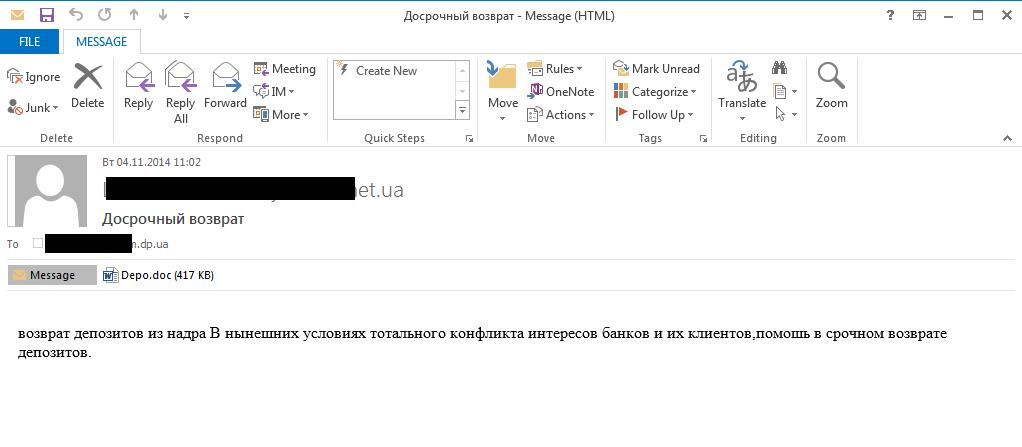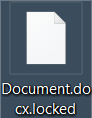Artikel erstellt, um Ihnen das zu entfernen .verschlossen Datei Ransomware (Portoguese HiddenTear) und Wiederherstellung durch das Virus verschlüsselten Daten.
Artikel erstellt, um Ihnen das zu entfernen .verschlossen Datei Ransomware (Portoguese HiddenTear) und Wiederherstellung durch das Virus verschlüsselten Daten.
Eine interessante Ransomware-Variante des HiddenTear Ransomware-Projekt wurde nachgewiesen, genannt WinSec Ransomware. Der Virus, im Gegensatz zu anderen HT-Varianten, geschrieben in Portoguese hat einen sehr gut grafischen Benutzeroberfläche entworfen. Es ist Hauptzweck ist es, die Dateien auf den infizierten Computern mit Hilfe von AES-Algorithmus zu verschlüsseln und dann hinter einem Erpresserbrief hinterlassen, die Zahlung des Lösegelds verlangt. Falls Sie ein Opfer der WinSec werden Ransomware, bitten wir Sie, den folgenden Artikel gründlich zu lesen.

Threat Zusammenfassung
| Name |
.gesperrte Datei Virus |
|
| Art | Ransomware | |
| kurze Beschreibung | Verschlüsselt wichtige Dateien auf den infizierten Computern und dann verlangt eine saftige Lösegeld Gebühr zu zahlen das Entsperr-Passwort zu erhalten. | |
| Symptome | Das Opfer kann nicht in der Lage sein, die Dateien zu öffnen,. Eine Dateierweiterung. kann erscheinen nach ihrer ursprünglichen gesperrt. Zusätzlich, eine Datei mit einem Erpresserbrief fallen gelassen | |
| Verteilungsmethode | Über ein Exploit-Kit, DLL-Datei Angriff, bösartiger JavaScript oder ein Drive-by-Download der Malware in einer verschleierten Weise. | |
| Detection Tool |
Überprüfen Sie, ob Ihr System von Malware betroffen ist
Herunterladen
Malware Removal Tool
|
|
| Benutzererfahrung | Verbinden Sie unsere Foren, um Diskutieren .locked Datei-Virus. | |
| Data Recovery-Tool | Windows Data Recovery von Stellar Phoenix Beachten! Dieses Produkt scannt Ihr Laufwerk Sektoren verlorene Dateien wiederherzustellen, und es kann sich nicht erholen 100% der verschlüsselten Dateien, aber nur wenige von ihnen, je nach Situation und ob Sie das Laufwerk neu formatiert haben. |

WinSec .locked Virus – Distribition
Egal, wie Benutzer, die unerfahren sind versuchen, solche Malware zu entziehen, Cyber-Kriminelle entwickeln immer neuere und direkte Methoden Computer mit Malware zu infizieren. WinSec Ransomware ist keine Ausnahme. Die Cyber-Kriminellen hinter dieser Ransomware-Infektion kann sich die Tatsache zunutze, dass viele Nutzer nehmen noch aktiv sind auf ihre E-Mails, was bedeutet, dass sie Spam-Kampagnen E-Mail, die in der Regel enthält Spam-Nachrichten in ihnen, die Opfer bösartige E-Mail-Anhänge in der Öffnung überzeugen wollen eingreifen können. Die Nachrichten sind ähnlich wie Beispiel Bild unten zeigt:
Zusätzlich zu dieser Methode der Datei Infektion, andere alternative Werkzeuge für die Besucher zu infizieren können auch gefälschte Installateure enthalten, gefälschter Spiel Patches und Risse auf schattige Websites hochgeladen.

.Gesperrt Ransomware - Infektion Aktivität
Einmal infiziert bereits ein Computersystem, die WinSec gesperrt Ransomware-Virus beginnen kann es schädliche Dateien fallen. Sie können in den folgenden Windows-Verzeichnissen befinden.
- %AppData%
- %Wandernd%
- %Local%
- %LocalLow%
- %Systemdrive%
- %Windows-%
- %System32%
Zusätzlich zu fallen schädliche Dateien, genannt winsec.exe und eine zufällige ausführbare Datei, diese Ransomware-Virus kann auch damit beginnen, mit der Windows-Registry-Editor und die wichtigsten Unterschlüssel stören, die sie mit sind die folgenden stören können:
HKEY_LOCAL_MACHINE Software Microsoft Windows Currentversion Run
HKEY_CURRENT_USER Software Microsoft Windows Currentversion Run
HKEY_LOCAL_MACHINE Software Microsoft Windows Currentversion RunOnce
HKEY_CURRENT_USER Software Microsoft Windows Currentversion RunOnce
Außerdem, die Ransomware-Virus kann auch durch Ausführen Versionen der folgenden Windows-Befehle in der Windows-Eingabeaufforderung alle Schatten Volume-Kopien auf dem angegriffenen Computer löschen:
→ Prozess Aufruf erstellen „cmd.exe / c
Vssadmin.exe löschen Schatten / alle / quiet
bcdedit.exe / set {Standard} recoveryenabled nein
bcdedit.exe / set {Standard} bootstatuspolicy ignoreallfailures

.Gesperrt Portoguese Ransomware – Verschlüsselung
Der Verschlüsselungsprozess dieses Ransomware-Virus kann so konfiguriert werden, um wichtige Windows-Dateien zu überspringen, so dass es Windows nicht beschädigt werden und zusätzlich zu diesem Angriff Dateien von Bedeutung, beispielsweise:
- Microsoft Office-Dokumente.
- PDF-Dateien.
- Datenbank-Dateien.
- Fotos.
- Musik.
- Bilddateien.
- Archivdateien.
Für die Verschlüsselung, die .locked Dateierweiterung verwendet wird und die AES Chiffre wird auch die Dateien nicht mehr geöffnet werden kann, machen, verwendet. Nach der Verschlüsselung der Dateien wie die folgenden angezeigt:
Dann, auch die Ransomware Virus fällt es Erpresserbrief ist, die auf die folgende übersetzt
„Die Dateien auf diesem Gerät sind verschlüsselt
Folgen Sie den Anweisungen für die Datei-Entschlüsselungs.
Schritt 1 - Schritt 2 - Schritt 3
Geben Sie Ihre E-Mail-Adresse, um den Entschlüsselungsschlüssel zu erhalten.“

HiddenTear Ransom Varianten - Dekodieren der Anweisungen
Die Datei-Entschlüsselungsprozess von HiddenTear Ransomware ist nicht so schwierig,, aber Sie müssen darauf vorbereitet sein, und tun es von einem sicheren Computer, die leistungsstark. Lass uns anfangen!
Schritt 1: Laden Sie die HiddenTear Bruteforcer durch Klicken auf die Schaltfläche unten, und öffnen Sie das Archiv:
Schritt 2: Extrahieren Sie das Programm auf dem Desktop oder wo auch immer Sie sich wohl fühlen, um es leicht zugänglich machen und öffnen Sie sie als Administrator:
Schritt 3: Nach dem Öffnen des Gehäuses, Sie sollten die wichtigste Schnittstelle der Brute-Force zu sehen. Von dort, wählen "Browser Sample" wählen Sie versuchen, eine Probe verschlüsselte Datei des Typs von Ransomware zu entschlüsseln:
Schritt 4: Danach wählen Sie die Art von Ransomware aus dem Abwärts links erweitert Menü:
Schritt 5: Klicken Sie auf die Starten Sie Bruteforce Taste. Dies kann einige Zeit in Anspruch nehmen. Nachdem das Tier gezwungen ist beendet und der Schlüssel gefunden wird, kopieren und speichern Sie es irgendwo auf Ihrem PC in einem .txt Datei, Sie benötigen ihn später.
Schritt 6: Laden Sie die HiddenTear Decryptor aus dem Download-Button:
Schritt 7: Entpacken Sie es und öffnen Sie sie, die gleiche Art und Weise mit HiddenTear Bruteforcer. Von es ist primäre Schnittstelle, Fügen Sie den Schlüssel aus dem Bruteforcer kopiert, die Art der Erweiterung schreiben durch die Ransomware und klicken Sie auf die verwendeten Entschlüsselt Taste wie unten dargestellt:
Nachdem diese Schritte abgeschlossen sind, Sie sollten sofort Ihre Dateien auf einem externen Gerät kopieren, so dass sie sicher sind. Nachdem dies geschehen ist, Wir empfehlen dringend, vollständig Ihre Laufwerke Wischen und Windows auf dem betroffenen Computer neu zu installieren.

HiddenTear Decryption – Abschluss
Viren wie die HiddenTear Varianten werden immer mehr und häufiger. Forscher, viele Projekte online veröffentlichen mit dem Ziel zu stoppen Ransomware, aber dies ist eine Chance zu Coder, die Ransomware entwickeln und entweder starten Benutzer damit zu infizieren oder sie zum Verkauf in der tiefen Bahn setzen. Mit der sich ausweitenden von Ransomware-Varianten in letzter Zeit, Wir sagen voraus, sehen noch mehr infizierte Systeme als im Jahr 2015. Aus diesem Grund raten wir Ihnen unsere Empfehlungen zu folgen, für Ihren Computer unter Sicherung:
Rat 1: Achten Sie darauf, lesen Sie unsere allgemeine Schutztipps und versuchen, sie Ihre Gewohnheit und gebildete andere zu machen, um gut zu tun.
Rat 2: Installieren Sie eine erweiterte Anti-Malware-Programm, das eine oft aktualisierte Echtzeitschutzschild Definitionen und Ransomware Schutz hat.
Spy Hunter Scanner nur die Bedrohung erkennen. Wenn Sie wollen, dass die Bedrohung automatisch entfernt wird, Müssen sie die vollversion des anti-malware tools kaufen.Erfahren Sie mehr über SpyHunter Anti-Malware-Tool / Wie SpyHunter Deinstallieren
Rat 3: Sucht und downloaden spezifische Anti-Ransomware-Software der zuverlässig.
Rat 4: Sichere deine Dateien Mithilfe der Methoden in diesem Artikel.
Rat 5: : Stellen Sie sicher, ein zu verwenden, sichere Web-Browser beim Surfen im World Wide Web.
- Schritt 1
- Schritt 2
- Schritt 3
- Schritt 4
- Schritt 5
Schritt 1: Scan for .locked Datei-Virus mit SpyHunter Anti-Malware-Tool



Automatische Entfernung von Ransomware - Videoanleitung
Schritt 2: Uninstall .locked File Virus and related malware from Windows
Hier ist ein Verfahren, in wenigen einfachen Schritten der in der Lage sein sollte, die meisten Programme deinstallieren. Egal ob Sie mit Windows arbeiten 10, 8, 7, Vista oder XP, diese Schritte werden den Job zu erledigen. Ziehen Sie das Programm oder den entsprechenden Ordner in den Papierkorb kann eine sehr schlechte Entscheidung. Wenn Sie das tun, Bits und Stücke des Programms zurückbleiben, und das kann zu instabilen Arbeit von Ihrem PC führen, Fehler mit den Dateitypzuordnungen und anderen unangenehmen Tätigkeiten. Der richtige Weg, um ein Programm von Ihrem Computer zu erhalten, ist es zu deinstallieren. Um das zu tun:


 Befolgen Sie die obigen Anweisungen und Sie werden die meisten unerwünschten und bösartigen Programme erfolgreich löschen.
Befolgen Sie die obigen Anweisungen und Sie werden die meisten unerwünschten und bösartigen Programme erfolgreich löschen.
Schritt 3: Reinigen Sie alle Register, von .locked Datei-Virus auf Ihrem Computer erstellt.
Die in der Regel gezielt Register von Windows-Rechnern sind die folgenden:
- HKEY_LOCAL_MACHINE Software Microsoft Windows Currentversion Run
- HKEY_CURRENT_USER Software Microsoft Windows Currentversion Run
- HKEY_LOCAL_MACHINE Software Microsoft Windows Currentversion RunOnce
- HKEY_CURRENT_USER Software Microsoft Windows Currentversion RunOnce
Sie können auf sie zugreifen, indem Sie den Windows-Registrierungs-Editor und löschen Sie alle Werte öffnen, erstellt dort von .locked Datei Virus. Dies kann passieren, darunter indem Sie die Schritte:


 Spitze: Um einen Virus erstellten Wert zu finden, Sie können sich auf der rechten Maustaste und klicken Sie auf "Ändern" um zu sehen, welche Datei es wird ausgeführt. Ist dies der Virus Speicherort, Entfernen Sie den Wert.
Spitze: Um einen Virus erstellten Wert zu finden, Sie können sich auf der rechten Maustaste und klicken Sie auf "Ändern" um zu sehen, welche Datei es wird ausgeführt. Ist dies der Virus Speicherort, Entfernen Sie den Wert.
Bevor es losgeht "Schritt 4", Bitte booten wieder in den Normalmodus, falls Sie sich gerade im abgesicherten Modus.
Dies ermöglicht es Ihnen, zu installieren und zu Verwendung SpyHunter 5 erfolgreich.
Schritt 4: Starten Sie Ihren PC im abgesicherten Modus zu isolieren und entfernen .locked Datei-Virus





Schritt 5: Versuchen Sie Dateien wiederherstellen Verschlüsselte von .locked Datei-Virus.
Verfahren 1: Verwenden Sie STOP Decrypter von Emsisoft.
Nicht alle Varianten dieser Ransomware können kostenlos entschlüsselt werden, aber wir haben die Entschlüsselungsvorrichtung, die von Forschern hinzugefügt, die häufig mit den Varianten aktualisiert wird, die schließlich entschlüsselt worden. Sie können Ihre Dateien mit den nachstehenden Anweisungen versuchen und entschlüsseln, aber wenn sie nicht funktionieren, leider Ihre Variante der Ransomware Virus dann nicht entschlüsselbar.
Folgen Sie den Anweisungen unten, um den Decrypter Emsisoft zu verwenden und entschlüsseln Sie Ihre Dateien kostenlos. Sie können Download der Emsisoft Entschlüsselungs-Tool verknüpft hier und dann folgen die nachstehenden Schritte zur Verfügung gestellt:
1 Rechtsklick auf dem Decrypter und klicken Sie auf Als Administrator ausführen Wie nachfolgend dargestellt:

2. Vereinbaren Sie mit den Lizenzbedingungen:

3. Klicke auf "Ordner hinzufügen" und fügen Sie dann die Ordner, in denen Sie Dateien entschlüsselt wollen wie unten gezeigt:

4. Klicke auf "Entschlüsselt" und warten auf Ihre Dateien decodiert werden.

Notiz: Kredit für den decryptor geht Forscher Emsisoft, die den Durchbruch mit diesem Virus gemacht haben.
Verfahren 2: Verwenden Sie eine Datenwiederherstellungssoftware
Ransomware-Infektionen und .locked Ziel Datei-Virus Ihre Dateien mit einem Verschlüsselungsalgorithmus zu verschlüsseln, die sehr schwer zu entschlüsseln. Dies ist, warum wir ein Datenrückgewinnungsverfahren vorgeschlagen haben, die Sie um direkte Entschlüsselung gehen können helfen und versuchen, Ihre Dateien wiederherstellen. Beachten Sie, dass diese Methode nicht sein kann 100% wirksam, aber Sie können auch ein wenig oder viel in verschiedenen Situationen helfen.
Klicken Sie einfach auf den Link und oben auf die Menüs der Website, wählen Datenwiederherstellung - Datenwiederherstellungs-Assistent für Windows oder Mac (abhängig von Ihrem Betriebssystem), Laden Sie das Tool herunter und führen Sie es aus.
.locked File Virus-FAQ
What is .locked File Virus Ransomware?
.locked File Virus is a Ransomware Infektion - Die schädliche Software, die still in Ihren Computer eindringt und entweder den Zugriff auf den Computer selbst blockiert oder Ihre Dateien verschlüsselt.
Viele Ransomware-Viren verwenden ausgefeilte Verschlüsselungsalgorithmen, um Ihre Dateien unzugänglich zu machen. Das Ziel von Ransomware-Infektionen besteht darin, eine Lösegeldzahlung zu verlangen, um wieder auf Ihre Dateien zugreifen zu können.
What Does .locked File Virus Ransomware Do?
Ransomware im Allgemeinen ist ein schädliche Software das ist entworfen um den Zugriff auf Ihren Computer oder Ihre Dateien zu blockieren bis ein Lösegeld gezahlt wird.
Ransomware-Viren können das auch Ihr System beschädigen, Daten beschädigen und Dateien löschen, was zum dauerhaften Verlust wichtiger Dateien führt.
How Does .locked File Virus Infect?
Via several ways..locked File Virus Ransomware infects computers by being sent über Phishing-E-Mails, mit Virusanhaftung. Dieser Anhang wird normalerweise als wichtiges Dokument maskiert, wie eine Rechnung, Bankdokument oder sogar ein Flugticket und es sieht für Benutzer sehr überzeugend aus.
Another way you may become a victim of .locked File Virus is if you Laden Sie ein gefälschtes Installationsprogramm herunter, Crack oder Patch von einer Website mit geringer Reputation oder wenn Sie auf einen Virenlink klicken. Viele Benutzer berichten von einer Ransomware-Infektion durch Herunterladen von Torrents.
How to Open ..locked File Virus files?
Sie can't ohne Entschlüsseler. An dieser Stelle, die ..gesperrte Datei Virus Dateien sind verschlüsselt. Sie können sie erst öffnen, wenn sie mit einem bestimmten Entschlüsselungsschlüssel für den jeweiligen Algorithmus entschlüsselt wurden.
Was tun, wenn ein Entschlüsseler nicht funktioniert??
Keine Panik, und Sichern Sie die Dateien. Wenn ein Entschlüsseler Ihre nicht entschlüsselt hat ..gesperrte Datei Virus Dateien erfolgreich, dann verzweifle nicht, weil dieser Virus noch neu ist.
Kann ich wiederherstellen "..gesperrte Datei Virus" Dateien?
Ja, Manchmal können Dateien wiederhergestellt werden. Wir haben mehrere vorgeschlagen Methoden zur Wiederherstellung von Dateien Das könnte funktionieren, wenn Sie wiederherstellen möchten ..gesperrte Datei Virus Dateien.
Diese Methoden sind in keiner Weise 100% garantiert, dass Sie Ihre Dateien zurückerhalten können. Aber wenn Sie ein Backup haben, Ihre Erfolgschancen sind viel größer.
How To Get Rid of .locked File Virus Virus?
Der sicherste und effizienteste Weg zur Entfernung dieser Ransomware-Infektion ist die Verwendung von a professionelles Anti-Malware-Programm.
It will scan for and locate .locked File Virus ransomware and then remove it without causing any additional harm to your important ..locked File Virus files.
Kann ich Ransomware den Behörden melden??
Falls Ihr Computer mit einer Ransomware-Infektion infiziert wurde, Sie können es den örtlichen Polizeibehörden melden. Es kann Behörden weltweit dabei helfen, die Täter hinter dem Virus zu verfolgen und zu ermitteln, der Ihren Computer infiziert hat.
Unten, Wir haben eine Liste mit Regierungswebsites erstellt, Hier können Sie einen Bericht einreichen, falls Sie Opfer eines Cyberkriminalität:
Cyber-Sicherheitsbehörden, Verantwortlich für die Bearbeitung von Ransomware-Angriffsberichten in verschiedenen Regionen auf der ganzen Welt:
Deutschland - Offizielles Portal der deutschen Polizei
Vereinigte Staaten - IC3 Internet Crime Complaint Center
Großbritannien - Action Fraud Police
Frankreich - Innenministerium
Italien - Staatliche Polizei
Spanien - Nationale Polizei
Niederlande - Strafverfolgung
Polen - Polizei
Portugal - Justizpolizei
Griechenland - Cyber Crime Unit (Griechische Polizei)
Indien - Polizei von Mumbai - CyberCrime-Untersuchungszelle
Australien - Australisches High Tech Crime Center
Berichte können in unterschiedlichen Zeiträumen beantwortet werden, abhängig von Ihren lokalen Behörden.
Können Sie verhindern, dass Ransomware Ihre Dateien verschlüsselt??
Ja, Sie können Ransomware verhindern. Der beste Weg, dies zu tun, besteht darin, sicherzustellen, dass Ihr Computersystem mit den neuesten Sicherheitspatches aktualisiert wird, Verwenden Sie ein seriöses Anti-Malware-Programm und Firewall, Sichern Sie Ihre wichtigen Dateien regelmäßig, und vermeiden Sie das Anklicken bösartige Links oder unbekannte Dateien herunterladen.
Can .locked File Virus Ransomware Steal Your Data?
Ja, in den meisten Fällen Ransomware wird Ihre Informationen stehlen. It is a form of malware that steals data from a user's computer, verschlüsselt es, und fordert dann ein Lösegeld, um es zu entschlüsseln.
Vielfach, die Malware-Autoren oder Angreifer drohen damit, die Daten zu löschen bzw veröffentlichen Sie es online es sei denn, das Lösegeld wird bezahlt.
Kann Ransomware WLAN infizieren?
Ja, Ransomware kann WLAN-Netzwerke infizieren, da böswillige Akteure damit die Kontrolle über das Netzwerk erlangen können, vertrauliche Daten stehlen, und Benutzer sperren. Wenn ein Ransomware-Angriff erfolgreich ist, Dies könnte zu einem Dienst- und/oder Datenverlust führen, und in einigen Fällen, finanzielle Verluste.
Soll ich Ransomware bezahlen?
Nicht, Sie sollten Ransomware-Erpresser nicht bezahlen. Ihre Zahlung ermutigt nur Kriminelle und garantiert nicht, dass die Dateien oder Daten wiederhergestellt werden. Der bessere Ansatz besteht darin, ein sicheres Backup wichtiger Daten zu haben und von vornherein auf die Sicherheit zu achten.
What Happens If I Don't Pay Ransom?
If you don't pay the ransom, Die Hacker haben möglicherweise immer noch Zugriff auf Ihren Computer, Daten, oder Dateien und kann weiterhin damit drohen, sie offenzulegen oder zu löschen, oder sie sogar zur Begehung von Cyberkriminalität nutzen. In einigen Fällen, sie können sogar weiterhin zusätzliche Lösegeldzahlungen verlangen.
Kann ein Ransomware-Angriff erkannt werden??
Ja, Ransomware erkannt werden kann. Anti-Malware-Software und andere fortschrittliche Sicherheitstools kann Ransomware erkennen und den Benutzer warnen wenn es auf einer Maschine vorhanden ist.
Es ist wichtig, über die neuesten Sicherheitsmaßnahmen auf dem Laufenden zu bleiben und die Sicherheitssoftware auf dem neuesten Stand zu halten, um sicherzustellen, dass Ransomware erkannt und verhindert werden kann.
Werden Ransomware-Kriminelle erwischt??
Ja, Ransomware-Kriminelle werden erwischt. Strafverfolgungsbehörden, wie das FBI, Interpol und andere waren erfolgreich dabei, Ransomware-Kriminelle in den USA und anderen Ländern aufzuspüren und strafrechtlich zu verfolgen. Da Ransomware-Bedrohungen weiter zunehmen, ebenso die Durchsetzungstätigkeit.
About the .locked File Virus Research
Die Inhalte, die wir auf SensorsTechForum.com veröffentlichen, this .locked File Virus how-to removal guide included, ist das Ergebnis umfangreicher Recherchen, harte Arbeit und die Hingabe unseres Teams, um Ihnen zu helfen, die spezifische Malware zu entfernen und Ihre verschlüsselten Dateien wiederherzustellen.
Wie haben wir die Recherche zu dieser Ransomware durchgeführt??
Unsere Forschung basiert auf einer unabhängigen Untersuchung. Wir stehen in Kontakt mit unabhängigen Sicherheitsforschern, und als solche, Wir erhalten täglich Updates zu den neuesten Malware- und Ransomware-Definitionen.
Weiter, the research behind the .locked File Virus ransomware threat is backed with Virustotal und die NoMoreRansom Projekt.
Um die Ransomware-Bedrohung besser zu verstehen, Bitte lesen Sie die folgenden Artikel, die sachkundige Details bieten.
Als Website, die sich seitdem der Bereitstellung kostenloser Anweisungen zum Entfernen von Ransomware und Malware widmet 2014, Die Empfehlung von SensorsTechForum lautet: Achten Sie nur auf vertrauenswürdige Quellen.
Wie man vertrauenswürdige Quellen erkennt:
- Immer überprüfen "Über uns" Website.
- Profil des Inhaltserstellers.
- Stellen Sie sicher, dass sich echte Personen hinter der Website befinden und keine falschen Namen und Profile.
- Überprüfen Sie Facebook, Persönliche Profile von LinkedIn und Twitter.